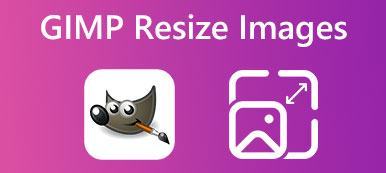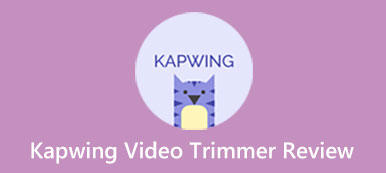Обрезка размера изображения очень необходима в практических приложениях. Итак, в этом посте вы можете изучить один инструмент под названием Изменение размера изображения Kapwing чтобы помочь вам настроить ширину и высоту изображений. Прежде чем тратить время и силы на использование этого инструмента, из этого обзора вы сможете всесторонне понять Kapwing с точки зрения его ключевых функций, использования, плюсов и минусов. Кроме того, если вас не устраивает функция обрезки изображений Kapwing, вы можете обратиться к альтернативам Kapwing из этого поста.
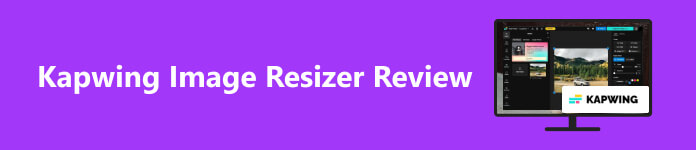
- Часть 1. Обзор Kapwing Image Resizer
- Часть 2. Как использовать Kapwing для изменения размера изображений
- Часть 3. Альтернативы капвингу
- Часть 4. Часто задаваемые вопросы о Kapwing Image Resizer
Часть 1. Обзор Kapwing Image Resizer
Kapwing — это комплексный веб-сайт для создания онлайн-контента, который вы можете использовать для редактирования видео и изображений, а также для создания интересного контента с помощью интеллектуального искусственного интеллекта и различных шаблонов. Инструмент Kapwing Image Resizer является частью платформы для совместной работы и использует множество функций редактирования изображений в одном интерфейсе. Когда вы ищете Kapwing Image Resizer в своем браузере, вы получаете доступ к большему количеству функций, чем урожай в новом всплывающем окне, включая Стереть, ФИЛЬТР, Регулировать, Волшебная заливка и Усилить.
- PROS
- В рамках комплексного веб-сайта Kapwing вы можете одновременно применять больше функций.
- Вы можете использовать функцию обрезки для изменения размера изображений в Kapwing.
- Существует ряд предустановок, которые вы можете применить.
- Вы можете использовать функцию «Пользовательский», чтобы изменить размер изображения по своему желанию.
- CONS
- Вам необходимо войти в систему, чтобы экспортировать обработанные изображения.
- В бесплатной версии вы не можете экспортировать изображения с высоким разрешением, например 1080p или 4K.
- В бесплатной версии выходное изображение при загрузке имеет яркий водяной знак.
Часть 2. Как использовать Kapwing для изменения размера изображений
Шаг 1 Введите Kapwing Image Resizer в своем браузере. Нажмите на первый результат, чтобы использовать онлайн-инструмент. Нажмите кнопку Изменить размер изображения кнопку на новой странице.
Шаг 2 Вы можете нажать Нажмите, чтобы загрузить Нажмите кнопку, чтобы загрузить свое изображение, или перетащите изображение сюда.
Шаг 3 Вы можете увидеть ряд функций в меню «Изображение». Вам следует нажать кнопку урожай кнопка, чтобы изменить размер изображения в Kapwing. Наведите курсор на разные пресеты, чтобы увидеть соответствующие им социальные платформы. Кроме того, вы можете нажать кнопку На заказ Кнопка, чтобы настроить размер изображения по своему желанию.
Шаг 4 После завершения вы можете нажать кнопку Экспортный проект кнопка вверху страницы. Вы можете выбрать разрешение с ограничениями. Далее вам нужно нажать кнопку Войдите, чтобы экспортировать кнопка для создания новой учетной записи. Затем вам нужно подождать несколько минут, чтобы завершить процесс. Наконец, вы можете нажать кнопку Скачать Кнопка, чтобы сохранить полученное изображение с водяным знаком.
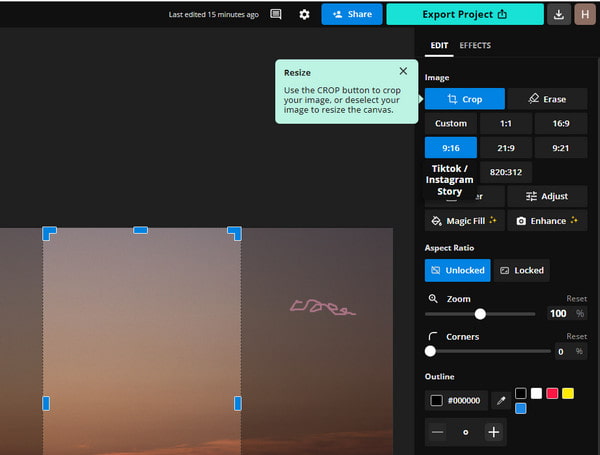
Часть 3. Альтернативы капвингу
У использования Kapwing для изменения размера изображений есть несколько недостатков.
- • Во-первых, функция «Пользовательский» не позволяет изменять размер пикселей изображения.
- • Во-вторых, вам необходимо войти в систему, чтобы экспортировать изображение.
- • В-третьих, процесс экспорта занимает много времени.
- • В-четвертых, на выходном изображении имеется водяной знак в виде буквы KAPWING.
Так что, если вы не можете терпеть эти недостатки, можно поискать альтернативу Kapwing. Здесь мы предлагаем вам два варианта.
1. Apeaksoft Бесплатная программа масштабирования изображений
В качестве бесплатной онлайн-альтернативы Kapwing, Apeaksoft Бесплатное средство масштабирования изображений позволяет увеличивать небольшие изображения без потери качества сразу. Между тем, этот онлайн-инструмент может повысить разрешение. Без регистрации вы можете сохранить изображение с измененным размером на своем компьютере без раздражающих водяных знаков.
- PROS
- Вы можете изменить размер изображения бесплатно без потери качества.
- Вы можете повысить разрешение изображения, одновременно увеличивая его.
- Вам не нужно входить в систему, чтобы загрузить выходное изображение.
- Когда вы сохраняете его на своем компьютере, водяных знаков нет.
- CONS
- Вы не можете уменьшить изображение.
- Вам необходимо обновить, чтобы разблокировать все увеличения.

2. Adobe Photoshop
Как профессиональный редактор изображений, Adobe Photoshop может помочь вам изменить размер фотографий для Facebook, Twitterи т. д. В Photoshop имеется множество функций для редактирования изображений. Итак, если вы приобрели Adobe Photoshop и преуспели в использовании этого программного обеспечения, вам следует выбрать Photoshop в качестве первого выбора.
- PROS
- Вы можете настроить ширину и высоту изображения.
- Обработанное изображение не имеет мешающих водяных знаков.
- В Photoshop есть и другие полезные инструменты, которые вы можете изучить.
- CONS
- Цена Adobe Photoshop высока.
- Операция немного сложная.

Часть 4. Часто задаваемые вопросы о Kapwing Image Resizer
Можно ли использовать Kapwing бесплатно?
Некоторые инструменты Kapwing можно использовать бесплатно. Например, вы можете использовать Kapwing для бесплатного изменения размера изображений с ограничениями. Однако вам необходимо выполнить обновление, чтобы загружать изображения с высоким разрешением и изображения без водяных знаков.
Безопасно ли изменять размер изображений на Kapwing?
Да, изменять размер изображений на Kapwing безопасно. Kapwing обещает, что не будет отображать спам-рекламу и не рассылать спам. Однако у Kapwing есть возможность раскрыть ваши персональные данные третьим лицам.
Оставляет ли Капвинг водяной знак?
Да, если вы используете бесплатную версию Kapwing, ваши выходные изображения будут иметь яркий водяной знак KAPWING. Предположим, вы хотите загружать проекты без раздражающих водяных знаков, вам следует перейти на Kapwing Pro. В противном случае вы можете использовать некоторые инструменты для удалить водяные знаки с фотографий.
Заключение
Теперь вы можете узнать о Kapwing Image Resizer, прочитав этот пост, с точки зрения его функций, использования, плюсов и минусов. Если этот инструмент не соответствует вашим требованиям, вы можете обратиться к Альтернативы капвингу: Apeaksoft Free Image Upscaler и Adobe Photoshop.